 この記事は SathiyaMoorthy によって書かれました。
この記事は SathiyaMoorthy によって書かれました。
この記事は、進行中の Vi / Vim のヒントとテクニック シリーズの一部です。この記事では、Vim エディターを使用して Thunderbird でメールを作成する方法を確認します。
外部エディター プラグインは、Vi/Vim エディターでメールを簡単に作成する魔法を実行し、何も妥協することなく vim エディターのすべての機能を利用できるようにします。
Thunderbird 外部エディター プラグインをインストールして構成する 3 つの手順
ステップ 1:Thunderbird 外部エディター プラグインをダウンロードする
globs.org から Thunderbird 外部エディタ プラグインをダウンロードします
globs.org のダウンロード ページに移動し、利用可能な 2 つのバージョンを表示する外部エディターをクリックします。適切なバージョンをダウンロードしてください。
- Thunderbird 2.0 を使用している場合は、バージョン 0.7.4 を選択してダウンロードしてください。*
- Thunderbird 3.0 を使用している場合は、バージョン 0.8.0 を選択してダウンロードしてください。*
ステップ 2:外部エディター プラグインをインストールする
Thunderbird を開き、[ツール] メニューをクリックして、[アドオン] を選択し、[インストール] ボタンをクリックします。これにより、ローカル ファイル ブラウザ ウィンドウが開き、ダウンロードしたファイルを選択します。インストールを行います。
ステップ 3:外部エディターを VIM として選択/有効化する
[ツール] メニューをクリックし、[アドオン] を選択し、[アドオン拡張] ウィンドウで [外部エディターの設定] を選択します。
テキスト エディタの入力ボックスに「xterm -e vim」と入力します。
Vi/Vim エディタを使用して電子メールを作成する
これで、vim エディターでメールを作成する準備が整いました。
作成ウィンドウで CTRL + E を押すと、図 1 に示すように VIM エディタが開きます。編集が完了したら、エディタを閉じると、次のように作成ウィンドウにコンテンツが表示されます。図3.
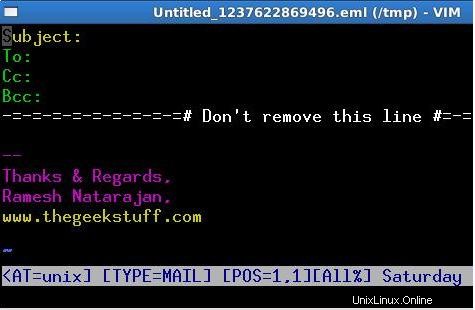
図 1: Ctrl-E を押して Vim を起動し、メールを作成します
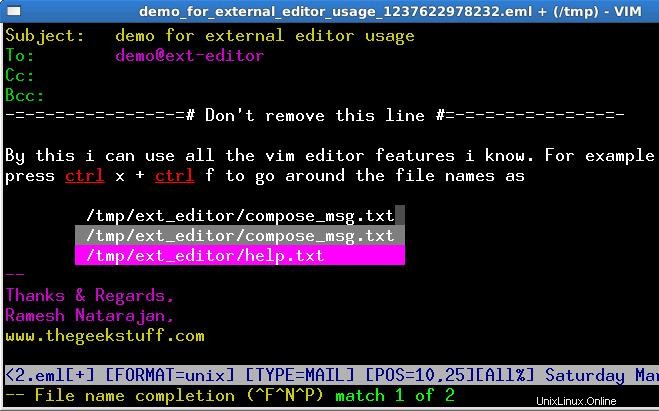
図 2: Thunderbird – Vim Editor でメールを作成する
メールの作成が完了したら、保存して :wq で終了すると、この図 3 に示すように、編集されたコンテンツが作成ウィンドウに配置されます。
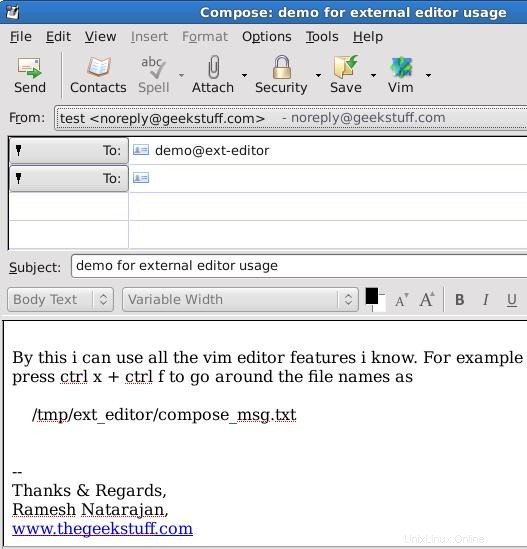
図 3: Vim からのメール本文が Thunderbird の作成ウィンドウに自動的に転送されます
注:vim エディターを閉じるまで、作成ウィンドウは無効になり、VIM エディターで作業できるようになります。
電子メールを作成するために vim エディターを起動する別の方法が 2 つあります:
メール ヘッダーの編集
外部エディタの環境設定ウィンドウでオプションを選択することにより、ヘッダー編集の有効化/無効化を切り替えることができます。
1.ヘッダー編集を無効にします。
環境設定ウィンドウで [ヘッダーを編集] チェック ボックスをオフにします。
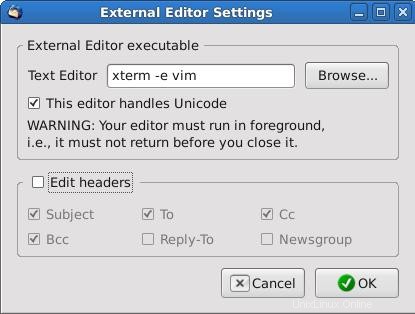
図 4: 「ヘッダーの編集」チェックボックスをオフにして、ヘッダーの編集を無効にします
そのため、作成ウィンドウを呼び出すと、図 5 に示すように、VIM エディターがメール ヘッダーなしで表示されます。
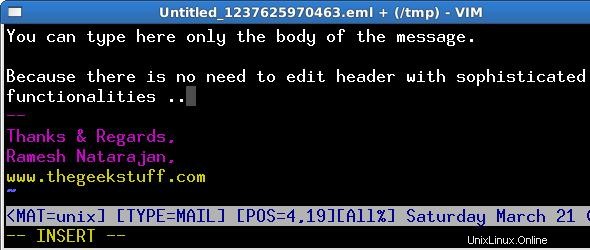
図 5: メールヘッダーなしで VIM エディターを使用する
2.ヘッダー編集を有効にします。
[設定] ウィンドウで [ヘッダーの編集] チェックボックス オプションを選択します。
デフォルトではヘッダーは有効になっています。作成ウィンドウから vim エディターを呼び出すと、ヘッダーも編集できるようになります。
推奨読書
Vi および Vim エディタの学習  、アーノルド・ロビンズ著 .私はコマンドライン中毒です。だから当然、私は Vi と Vim エディターの大ファンです。数年前、私が Linux で多くの C コードを書いていたとき、私は常に Vi エディターのポケット リファレンスを持ち歩いていました。数年間 Vi および Vim エディタを使用しており、この本をまだ読んでいない場合でも、ぜひこの本を読んでください。 Vim エディターの機能に驚かれることでしょう。
、アーノルド・ロビンズ著 .私はコマンドライン中毒です。だから当然、私は Vi と Vim エディターの大ファンです。数年前、私が Linux で多くの C コードを書いていたとき、私は常に Vi エディターのポケット リファレンスを持ち歩いていました。数年間 Vi および Vim エディタを使用しており、この本をまだ読んでいない場合でも、ぜひこの本を読んでください。 Vim エディターの機能に驚かれることでしょう。
この記事は、進行中の Vi / Vim のヒントとコツ シリーズの一部です。 TheGeekStuff に登録して、今後の Vi および Vim エディターのヒントやコツをお見逃しなく。
この記事は の著者、SathiyaMoorthy によって書かれました。 15 Practical Linux Find Command Examples 記事。 The Geek Stuff は、あなたのヒントやゲスト記事を歓迎します